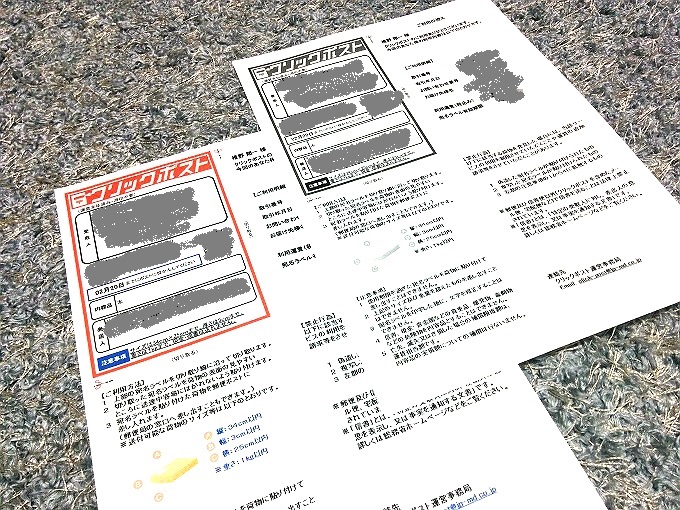薄くて軽い物の発送に便利な「クリックポスト」という、送料全国一律198円の配送方法をご存知でしょうか?
フリマアプリやネットオークションなどでよく使われている印象がありますが、それ以外の場でも非常に役に立つ配送方法です。
安さと手軽さが魅力のクリックポストですが、利用するためには会員登録が必要になります。
今回は、クリックポストの登録方法やラベル作成方法、注意点などを紹介します!
クリックポストとは?
クリックポストとは、日本郵便株式会社が提供している配送サービスのこと。
縦34cm以内、横25cm以内、厚さ3cm以内、1kgまでに収まるサイズ・重さであれば、全国一律198円で荷物が発送できるサービスです。
クリックポストについては、以下の記事で詳しく説明しています。
https://auction-monohertz.com/clickpost
利用登録に必要な物は?
クリックポストの登録では、Yahoo! JAPAN IDかAmazonアカウントが必要になります。まだアカウントを作っていない方は、先にどちらかのアカウントを取得しましょう。
料金の決済はラベル(宛名用紙)作成時に行いますが、Yahoo! JAPAN IDで登録した場合はYahoo!ウォレット(クレジットカード支払い)で、Amazonアカウントで登録した場合はAmazon Payで支払うことになります。
また、ラベル作成にはパソコン・スマホを使います。作成したラベルを印刷するためのプリンターも必要ですので、事前に準備しておきましょう。
会員登録の方法
まずは、クリックポストのサイトへアクセスしましょう。
アクセスすると、下のようなページが表示されます。
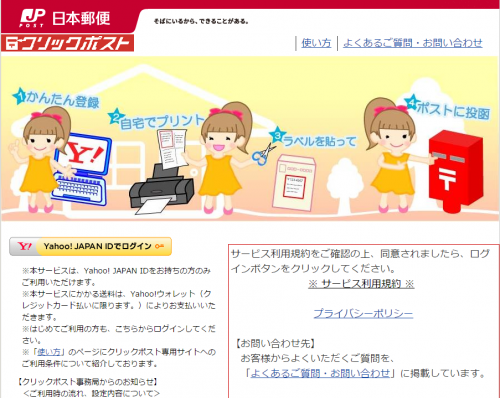
Yahoo! JAPAN IDかAmazonアカウントのお好きなほうで、ログインしましょう。
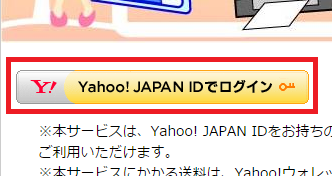
IDとパスワードの入力を求められた場合は、入力してからログインをクリックしましょう。
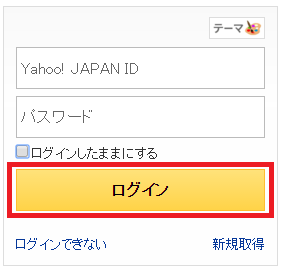
下記のようなものが表示されたら、同意するをクリックします。
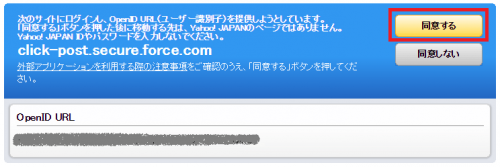
すると、会員情報登録画面になりますので、必要事項を記入して入力内容を確認するをクリックします。
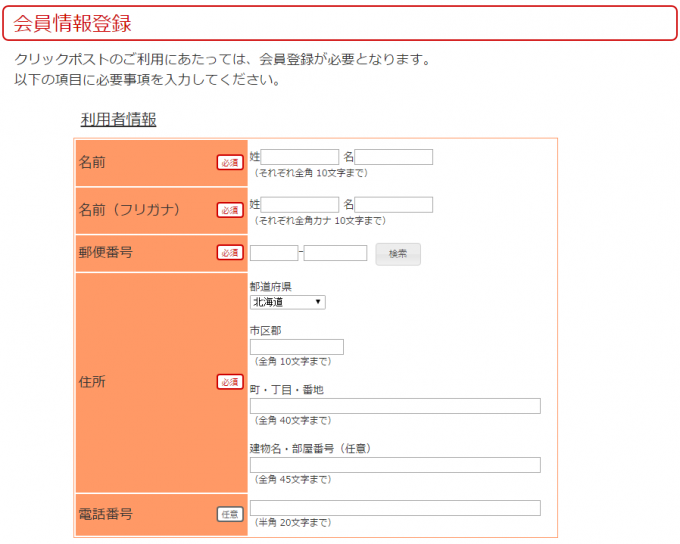
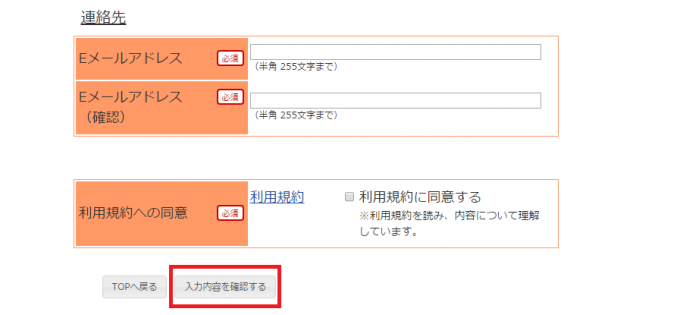
利用者情報と宛名ラベル上での表示イメージを確認して、問題なければ登録をクリックします。
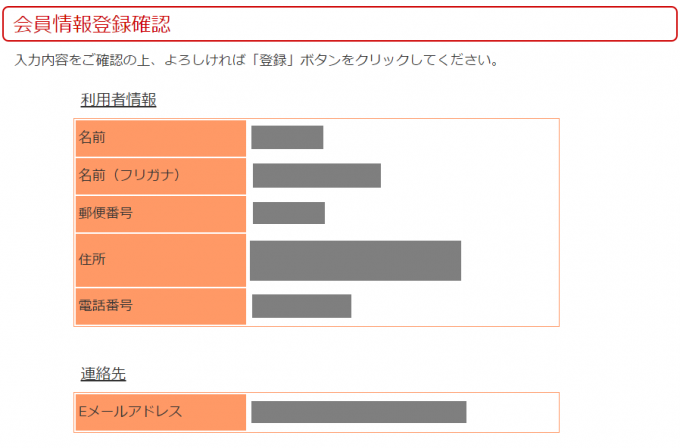
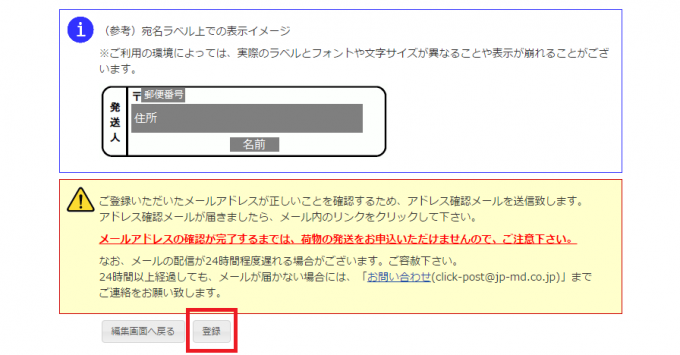
これで、会員情報の登録は完了です。OKをクリックしましょう。クリックポストのトップページへ移動します。
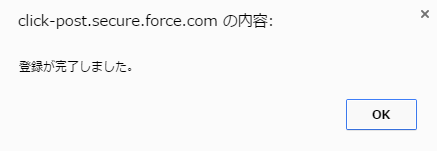
さあ、これでクリックポストが使える!と思いきや、新規発送の部分がクリックできません。
発送手続きをするためには、メールアドレスの確認が必要です。
会員登録時に入力したメールアドレス宛に、クリックポストからメールが届きますので、確認しましょう。
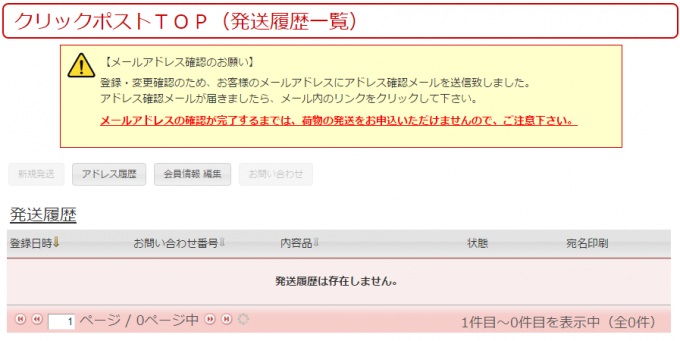
このような内容のメールが届いているはずです。表示されているURLをクリックして登録を完了させましょう。
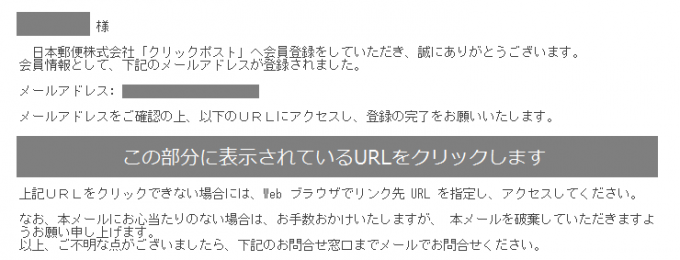
これでメールアドレスの確認は完了です。ログインへをクリックして再度Yahoo! JAPAN IDでログインをして、クリックポストのトップページへ移動しましょう。

新規発送が選択できるようになりました。これで、会員登録は完了です。
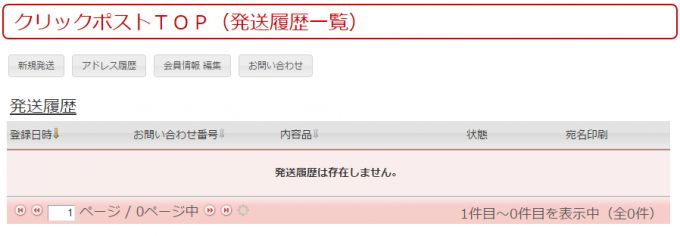
ラベルの作り方
クリックポストを利用する際は、まず新規発送をクリックします。
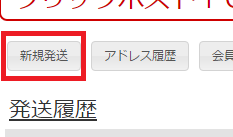
商品情報と宛先情報を入力します。
内容品には、本、CD、DVD、洋服、トレーディングカードなど、具体的に入力しましょう。
チェックや情報入力が終わったら、入力内容を確認するをクリックしましょう。
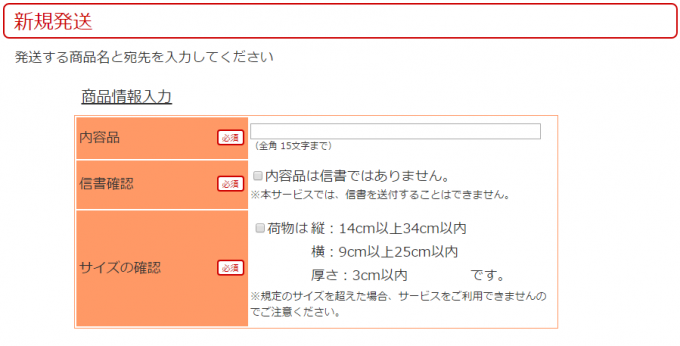
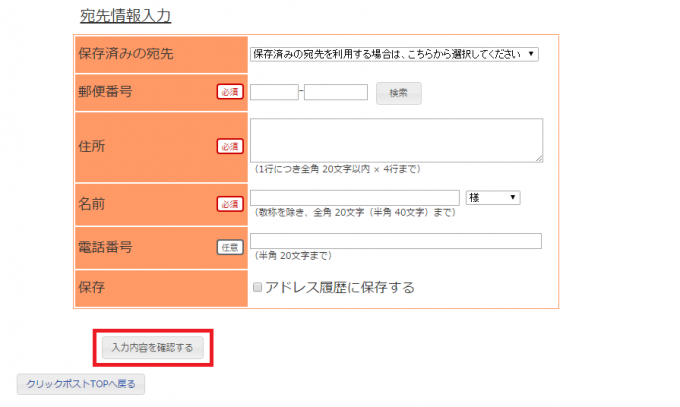
入力した内容が表示されます。
Yahoo!ウォレット(Amazon Pay)で決済するをクリックすると、料金の支払い画面が別ウィンドウで表示されます。
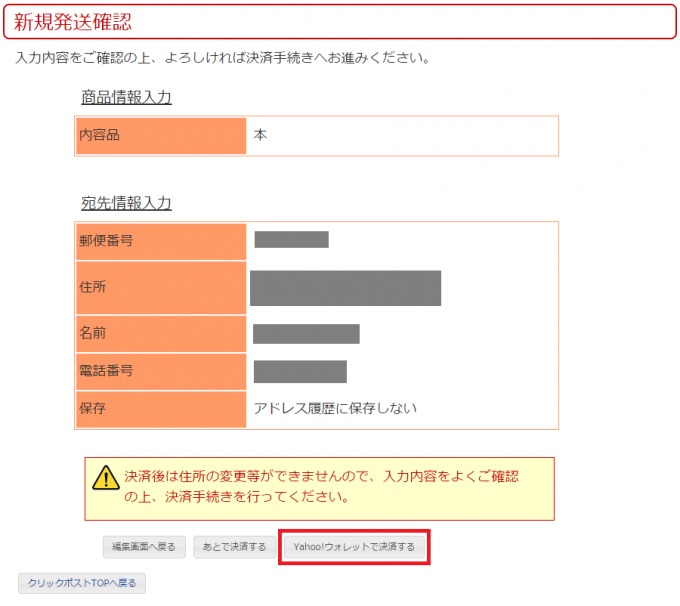
ポップアップブロックが解除されていないと、別ウィンドウの支払い画面が表示されません。
Internet Explorer 8の場合は、以下のように操作して解除します。
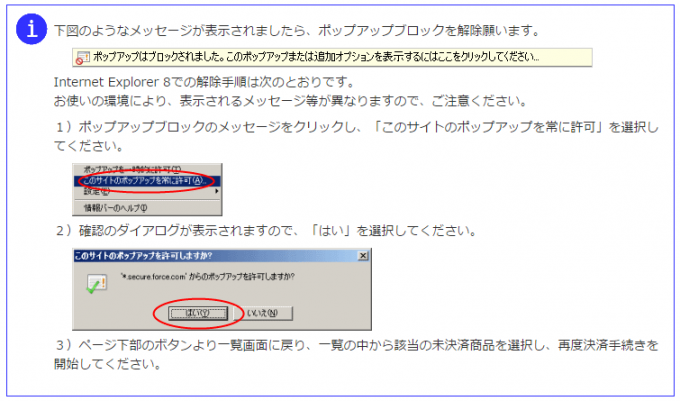
また、決済手続き中のメインのページは下のように表示されます。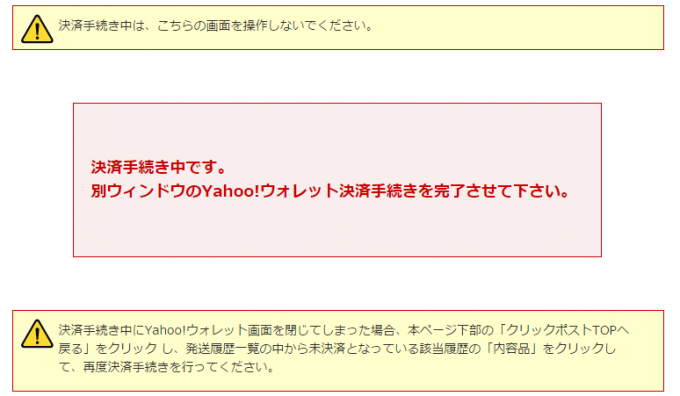
別ウィンドウには、お支払い手続きの画面が表示されます。
次へをクリックすると、支払い手続きをします。
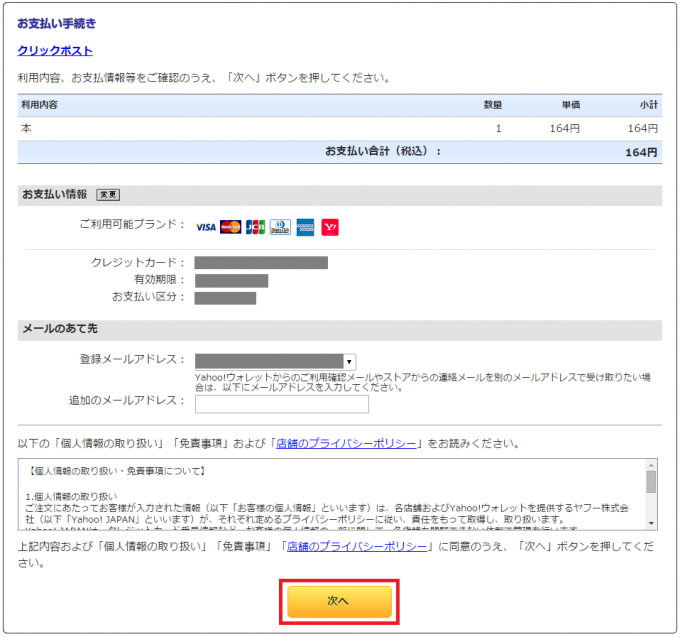
決済手続きが終わるまで、しばらく待ちます。
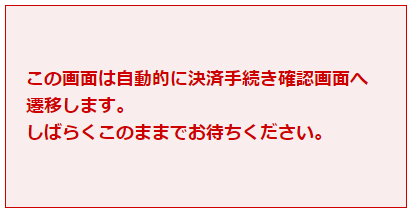
別ウィンドウが自動で閉じ、メイン画面では下のように表示されますので、決済確定ボタンをクリックします。
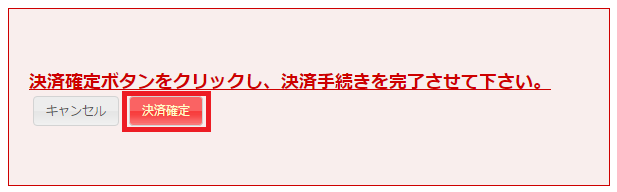
すると、決済手続きは完了して宛名ラベル印刷の画面になります。
プリンタの電源を入れて、内容を確認して印刷ボタンをクリックして印刷します。
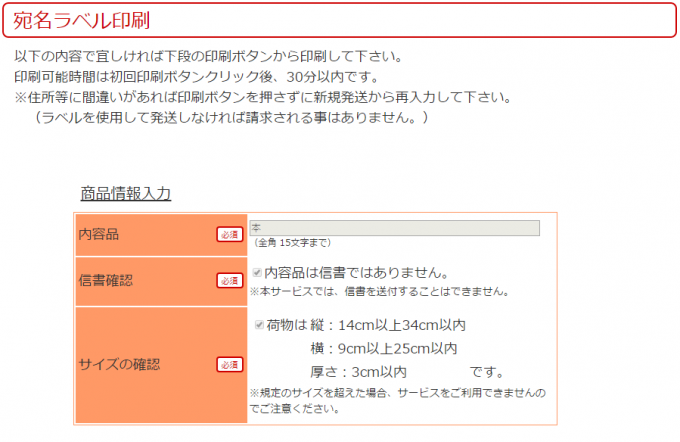
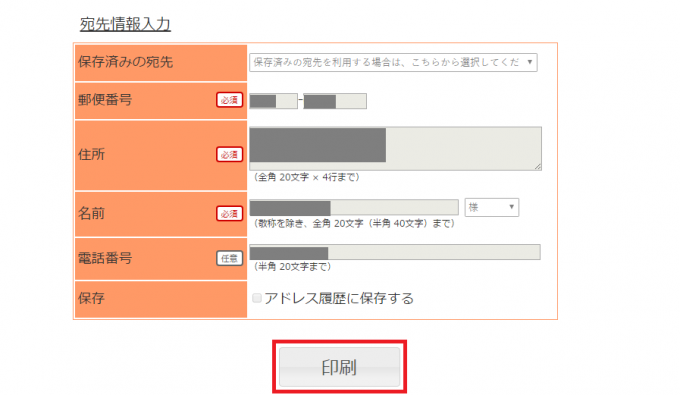
ラベルの印刷は、カラー・白黒どちらでも問題ありません。
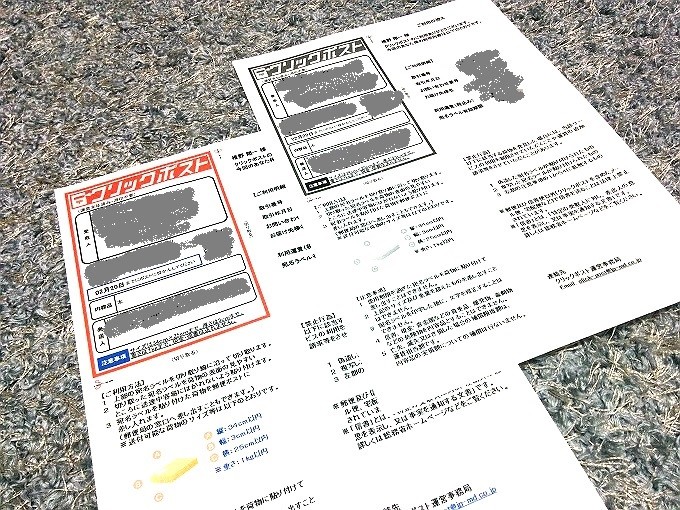
ちなみに後で印刷する場合は、クリックポストのTOPページから宛名印刷の印刷ボタンをクリックしましょう。
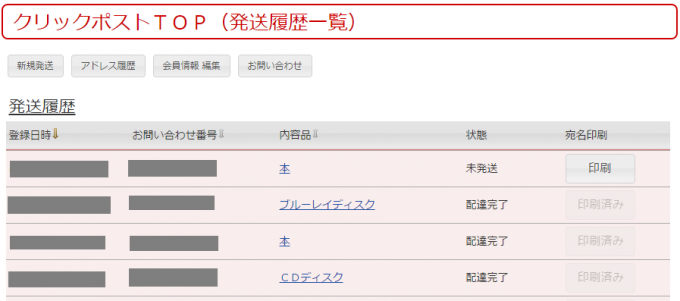
商品を入れた封筒に宛名ラベルを貼り付け、ポストに投函すれば発送完了です。
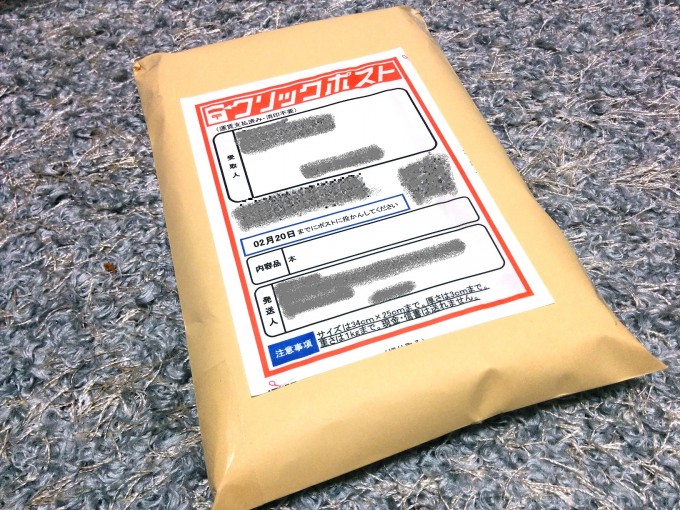
なお、郵便追跡サービスでお問い合わせ番号による荷物の追跡が可能です。
投函後は落札者の方が荷物を追跡できるよう、郵便追跡サービスのURLとお問い合わせ番号を忘れずに連絡しましょう。
クリックポスト利用の諸注意
クリックポストの注意点がいくつかあります。
宛名や内容物、ラベル作成で間違いを見つけても、修正ペンや手書きでの書き直しは出来ません。データ上で管理されているものなので、もう一度始めから新規発送を選択して登録しなおしましょう。
なお、決済手続きが完了していても、間違えたラベルを使って発送しなければ送料が引かれることはありません。
また、宛名ラベルのバーコード部分にはテープを貼らないようにしましょう。データを確認する際に、読み取ることが出来なくなります。
登録方法・ラベル作成方法・注意点についてまとめると……
- 会員登録には、Yahoo! JAPAN IDかAmazonアカウントが必要
- ラベル印刷のためのパソコンやスマホ、プリンターなども準備しよう
- ラベルに記載される利用者情報を正しく入力して登録を完了させよう
- インターネット上で、ラベル作成と料金支払いができる
- 作ったラベルは、印刷して荷物に貼ろう
- ラベルの修正をする場合は、もう一度新規作成からやり直そう
初回のみ利用者情報の登録が必要になりますが、一度登録してしまえば、非常に利用しやすいサービスです。
誰でも簡単に使えて、自宅で決済や宛名ラベルの印刷が出来るという点が魅力的なうえに、フリマアプリやネットオークション以外の用途でも使用できるため、登録しておいて損はありません。